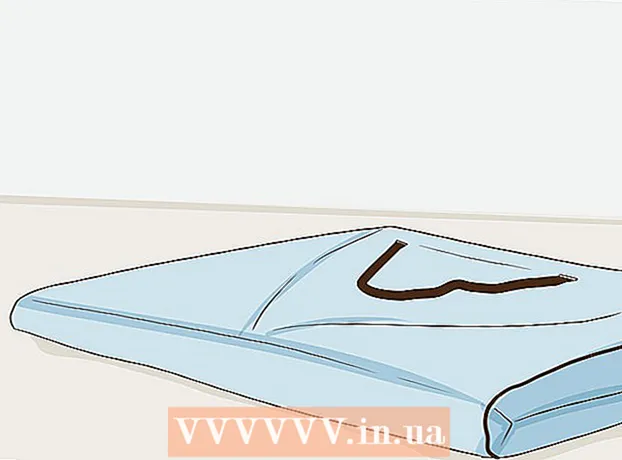Autor:
John Stephens
Loomise Kuupäev:
25 Jaanuar 2021
Värskenduse Kuupäev:
1 Juuli 2024
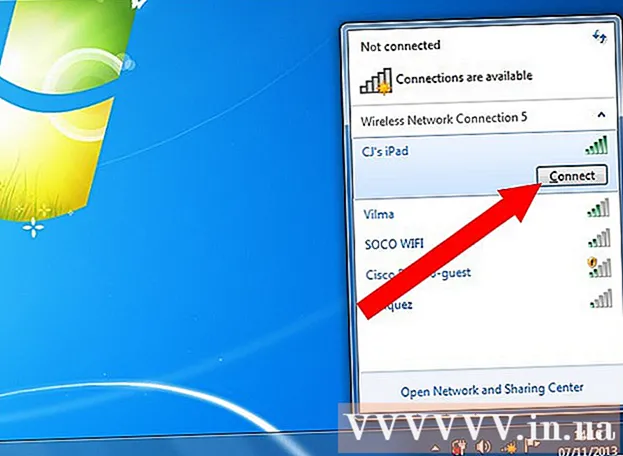
Sisu
Kui teil pole praegu võrku, kuid peate tõesti arvuti kaudu võrgus olema, võib teie telefon selle probleemi salvestada. Muude seadmete ühendamine telefonivõrguga nõuab sageli telefonivõrgu pakkuja konkreetsete plaanide kasutamist. Samal ajal kulutab see ka palju mobiilandmeid tavapärasest kiiremini. Kui soovite arvuti või muu seadme ühendada telefonivõrgu andmetega, toimige järgmiselt.
Sammud
1. meetod kolmest: jagamine Android-seadmetes
- Otsustage USB-ühenduse jagamise või traadita leviala loomise vahel. USB-sidumine on parim valik, kui ühendate telefoniga ainult ühe seadme, millel on USB-port. Kui soovite ühendada mitu seadet või ühendada tahvelarvuti, millel pole USB-porti, peaksite looma traadita leviala. Mõlemad võimalused on tasulised, sõltuvalt kasutatavast teenusplaanist. Uusimad piiramatud paketid on tavaliselt lõastamiseks lubatud.
- Kui ühendate ainult ühe seadme, kasutage USB-sidumist, kuna see on traadita ühendusest turvalisem.
- Kui seadistate traadita leviala, hoiduge oma mobiilandmetele juurdepääsu ja kasutuse parooli eest. Kui te ei kasuta suurt andmesidepaketti, kulutatakse seda tüüpi juurdepääsu väga kiiresti.
- Jagage USB-ühendust telefonist sülearvutisse. Ühendage telefon USB-kaabli abil arvutiga. Te ei pea muretsema failidele juurdepääsu dialoogide pärast.
- Avage Seaded. Vajutage nuppu Menüü või Seaded või avage rakenduste loendis üksus Seaded.
- Klõpsake jaotises „Traadita ühendus ja võrk” valikut „Jagamine ja kaasaskantav leviala”.
- Selle valiku nägemiseks peate võib-olla klõpsama nupul „Rohkem seadeid”. Erinevad Android-süsteemid on paigutatud erinevalt, kuid üldised toimingud on üsna sarnased.
- Märkige dialoogiboks "USB jagamine". See on toiming, et hakata arvutiga jagama mobiilset andmesidet. Sinine ühenduse ikoon ilmub teie telefoni märguanderibale.
- Kui kasutate Windows XP, peate Android-i veebisaidilt alla laadima faili "tetherxp.inf". Telefoni esmakordsel ühendamisel arvutiga peate selle installima.
- Jagamise lõpetamiseks tühistage dialoogiboks. Või saate jagamise lõpetamiseks USB-kaabli lahti ühendada.
- Looge traadita võrgu pöörduspunkt. Kui peate mobiilsete andmetega ühendama mitu seadet, on soovitatav kasutada traadita leviala. Selle meetodi valimisel olge ettevaatlik, kuna see pole nii turvaline kui USB-sidumine.
- Avage Seaded. Vajutage nuppu Menüü või Seaded või avage rakenduste salves üksus Seaded.
- Klõpsake jaotises "Traadita ühendus ja võrk" valikut "Jagamine ja kaasaskantav leviala".
- Selle valiku leidmiseks peate võib-olla valima "Rohkem seadeid". Erinevad Android-süsteemid on paigutatud erinevalt, kuid üldised toimingud on samad.
- Märkige ruut „Kaasaskantav WiFi-leviala”. Sõltuvalt seadmest näete liugurit nimega „Mobiilne leviala” või midagi muud sarnast. Selle sisselülitamiseks pühkige külili.
- Seade võib nõuda kinnitust, et teie andmesidepakett võimaldab mobiilse leviala loomist. Kui ei, siis palutakse teil teenus oma telefonis aktiveerida.
- Kui seade on ühendatud, lisatakse telefoni märguanderibale sinine traadita ühenduse ikoon.
- Võrgu nime ja parooli määramiseks klõpsake nuppu „Kaasaskantava Wi-Fi leviala seaded”. Soovitatav on seada parool, et piirata teiste kasutajate juurdepääsu võrgule ja tarbida mobiilandmeid.
2. meetod 3-st: jagamine iOS-i seadmetes

Otsustage USB-ühenduse jagamise või traadita leviala loomise vahel. USB-sidumine on parim valik, kui ühendate telefoniga ainult ühe seadme, millel on USB-port. Kui soovite ühendada mitu seadet või ühendada tahvelarvuti, millel pole USB-porti, peaksite looma traadita leviala. Mõlema võimaluse eest tuleb maksta tasusid, olenevalt kasutatavast teenusplaanist. Uusimad piiramatud paketid on tavaliselt lõastamiseks lubatud.- Kui ühendatud on ainult üks seade, on soovitatav kasutada USB-ühendust. Seda tüüpi ühendus on traadita tüübist turvalisem. USB-ühenduse jagamiseks peab teie arvutis olema installitud iTunes.
- Kui loote traadita leviala, peate mõistma, et kõik, kellel on parool, pääsevad võrku ja saavad teie mobiilandmeid tarbida. Ilma suurte andmepakettideta kulutab seda tüüpi juurdepääs andmeid kiiresti.
- Lülitage sisse isiklik leviala. Jagamise lubamiseks peate selle funktsiooni lubama menüüs Seaded.
- Valige Seaded ja seejärel Mobiil.

- Valige menüüs Cellular isiklik leviala. Kui andmesidepakett ei võimalda ühenduse jagamist, palutakse teil pöörduda operaatori poole.

- Lükake isikliku leviala horisontaalne riba asendisse ON.

- Valige ühendusviis. Vaikimisi on ühendamine USB kaudu. Kui soovite ühenduse luua WiFi või Bluetoothi kaudu, vajutage nuppu „Lülitage Wi-Fi ja Bluetooth sisse”.

- Valige Seaded ja seejärel Mobiil.
Ühendage leviala. Pärast isikliku leviala lubamist saavad teised seadmed selle punktiga ühenduse luua. Kui WiFi on lubatud, kuvatakse võrk kui „iPhone's
". Parool kuvatakse menüüs Personal Hotspot. Soovi korral saate oma parooli muuta. reklaam
Meetod 3/3: jagamine Windows Phone'is
- Seadistage traadita ühenduse jagamine. Windows Phone 8 ei toeta USB-sidumist, saate luua ainult traadita leviala. Jagamise lubamiseks vajate andmekava.
- Avage rakenduste loend ja valige Seaded. Liikuge menüüsse "Interneti-ühiskasutus".
- Pöörake liugur Sharing asendisse ON. Vajutage Seadistamine.
- Sisestage dialoogiboksi „Leviedastus” võrgu nimi. See on traadita võrgu kuvatav nimi, millega olete ühendatud.
- Valige traadita võrgu turvalisus. Tavapärase WPA2 traadita võrgu kaitsmiseks on soovitatav määrata parool. Nii saate vältida soovimatute kasutajate juurdepääsu võrgule ja teie andmete tarbimist.
- Pärast võrgu aktiveerimist ilmub telefoni olekuribale ikoon "Interneti-ühiskasutus".
- Võrguühendused. Leidke äsja seadistatud võrgu nimi. Sisestage oma parool ja olete Interneti-ühendusega. reklaam
Nõuanne
- Hoidke oma mobiiltelefoni alati sülearvuti lähedal.